為了更好的支持硬件的擴展使用,很多同學都將系統改成了win7 64位旗艦版,這樣改過後,系統可以支持更大的內存,集顯和獨立顯卡也可以自幼切換了,但隨之帶來的問題也出現了,那就是win7的系統盤占用的空間一天比一天大,如果你當初個系統盤劃分了50G空間,會發現不久後,它也會慢慢的給你占個差不多,如果你當初只分配了30G或更小,那麼你的系統可能已經無法運行了。其實有很多辦法可以為系統盤瘦身的,今天著重給大家講講C盤空間在50G或50G以上的瘦身辦法。
至於那些C盤空間在50G以下,並且執意使用win7 64位旗艦版 不肯換其他系統的朋友,請參考這篇文章,對你的C盤進行擴容:能任意修改系統盤大小的磁盤分區怪獸 - EaseUS Partition Master使用教程詳解,下面就以360 C盤搬家工具和系統瘦身工具為例,來給大家講述如何給系統盤瘦身。
系統盤瘦身一、開始之前,請確保你的機器上已經安裝了360安全衛士,筆者的系統為:win7 64位旗艦版 C盤劃分空間50G 360安全衛士版本為 9.2beta,首先打開360安全衛士首頁,在右邊找到“功能大全”,然後點擊後面的“更多”,這樣就會彈出一個 已添加功能和未添加功能的對話框,你先在已添加功能裡面查看下有沒有安裝C盤搬家工具,如果沒有安裝,直接在下面的未添加功能裡找到它,點擊一下,它就會自動安裝好了,打開360 C盤搬家後,如下圖:
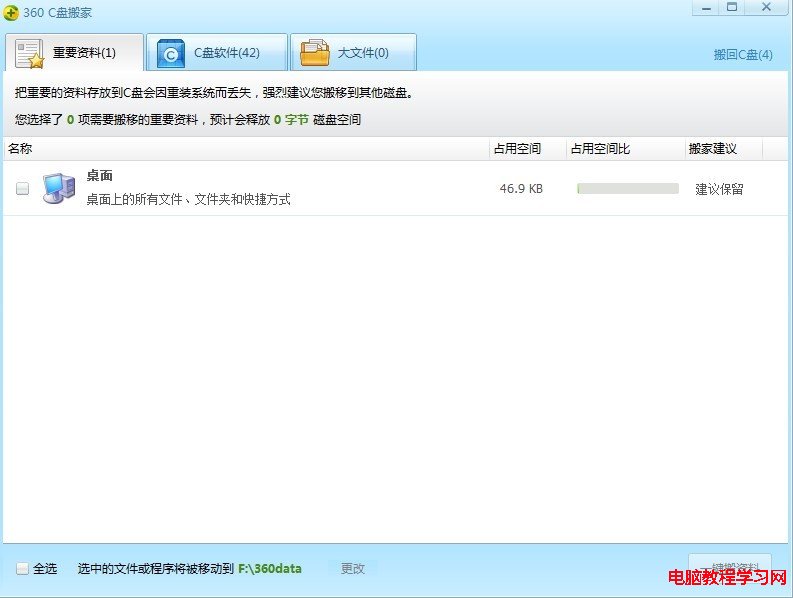
先後對“重要資料”和“C盤軟件”進行搬家,需要注意的是,上面的選項都是默認的,不要做任何變動,直接點擊“一鍵搬家”就可以了,不懂的情況下,不要修改默認設置,點過後就等著它搬家吧,很快的,一會就完成了,等完成後,C盤能空出不少空間呢,這可是目前比較好的解決辦法了。
PS:C盤搬家的時候,最好關閉其他相關軟件,不要運行任何應用程序。
系統盤瘦身二、C盤搬家完成後,下面要做的就是使用系統瘦身工具了,同樣在已添加功能裡面,打開後直接點擊“一鍵瘦身”就可以了,當然,默認的windows幫助文件、示例圖片等沒有勾選的,根據個人需要,沒用的話,這些都可以刪除,有用的話,自行保留即可。